訪問ありがとうございます。
今回は以前にインストールしたことのある Slacko5.8CEのお話です!
私はこれを全てのメインのOSとして使っていますが、私のラップトップは2005年製で、今でもちゃんと動いています。本 文
無料のOS PuppyLinux を 10年間仕事に使っているけれど問題なしの僕の経緯!
僕がLinux系OS(Linux 中でも PuppyLinux)をメインに使う理由は、「Windowsが重いから」の一言につきます。
もちろん、古いパソコンの再利用としてLinuxをインストールすると、経済的にも負担が少ないからという理由もあります。
いざという時のためにMS Windowsからも起動できるようマルチブートにしていますが・・・ 普段の仕事で、MS Windows を使うことはありません。
理由は、コストの問題もありますが、作業効率の問題が一番大きいです。
MS Windowsにより様々な場面で「待たされる」ことで、作業効率の低下を少しでも減らしたいというのがLinuxを使う第一の理由です。
もちろん、時間はコストと同じなので、コストの削減にもなっていますが。
最近は、うれしいことに業務処理の大半はウェブブラウザでもできるようになってきていますし、Windows、Macでも用いられているオープンソースの豊富なアプリケーション はLinuxでもほぼ動作します。Linuxを使っていて困ることはありません。
LinuxはWindowsのように、システムの更新でパソコンが使えなくなることがありません。
Windowsシステムが、自動的に更新される場合にはいいのですが、再起動の際にシステムの更新が行われ、長時間待たされてしまうことがあります。急いでいるときにこれが始まると本当にイライラしてしまいます。それどころか、思いついた仕事すら忘れることもしばしばです。
Linuxならこんなことはありません。

出張用のシンクライアントノートパソコンのOSについて考えてみた!
出張の時に持っていくノートパソコンは、重さ1kgを切るシンクライアントノートパソコンです。あまり、重いノートパソコンは持ち運びに不便です。かと言って、タブレットを持ちだして、ビジネスホテルで仕事をしようとは思いません。
キーボードのついたノートパソコンを使いたいものです。
僕がよく使っているインクライアントパソコンは1GBのコンパクトFlashをメインの記憶装置に持ち、2GBのメインメモリーを装着しているものです。
わずか5,000円くらいで手に入れたものです。
ハードディスクは内蔵していないので、非常に軽く、静かな環境で仕事ができます。
今回は、このシンクライアントパソコンに見合うOSを考えました。
もちろん、メインの記憶装置は1GBしかないので、USBメモリーにOSをインストールすることを考えました。
Slacko 5.7.1 woof-CE という選択!
PuppyLinuxのフォーラムに、 Slacko 5.7.1 woof-CE testing というのがあります。
そこには、
adrv(オプションファイル)に追加された変更:2005年のラップトップで使用でき、メインのOSとして使っている。
引用:
-Firefox17esrがFirefox28に置き換えられました(palemoonとslimjet-14.0 .16ももう少し必要なら使えます。)
-ノートパソコン用デスクトップにサスペンドボタンを追加
-Ctrl-Alt-Backspace機能がxorgに再追加されました。設定
-足りないミニアイコンを追加
-mksquashfs3ファイルで動作するsfsconvertを追加
-gnome-mplayerをデフォルトのミュージックプレイヤーに設定する(pMusicは必要に応じて使用できます。)
-デフォルトをppmに設定「スキップ抽出されたファイルの依存関係の欠落のスキャン(高速)」
私はこれを全てのメインのOSとして使っていますが、私のラップトップは2005年製で、今でもちゃんと動いています。
まさに、シンクライアントのノートパソコンにとってはうってつけのOSのように思います。
そこで、ここに紹介されているOSをインストールすることにしました。
ISOのダウンロードは
https://www.mediafire.com/folder/kwhxksubf00ny/14.0 (Mirror)
からできます。
実際に、ダウンロードサイトにアクセスしてみました。
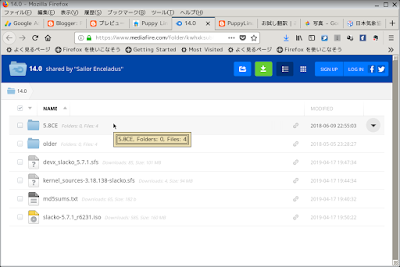
5,8CE というフォルダがみえます。
その中には、
slacko-5.8.3_r7204.iso 168MB というのがあり、2019-06-23 というものが公開されていました。
そこで、slacko-5.8.3_r7204.iso をUSBメモリーにインストールすることにしました。
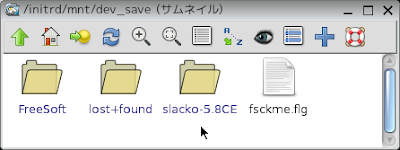
この slacko-5.8.3_r7204 のデフォルトのブラウザーは「firefox-28.0」です。
あまりに古いので、
https://www.mozilla.org/ja/firefox/organizations/all/
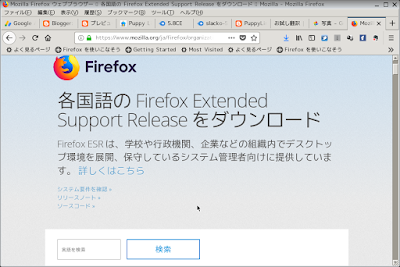
から firefox esr 60.7.2 をインストールしました。
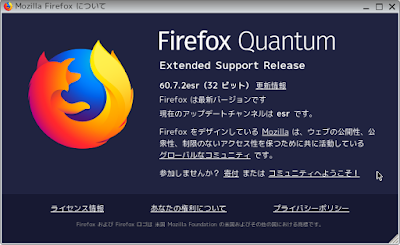
今回、追加でインストールするアプリケーションはブラウザーだけにして、出張用の超軽量ノートパソコンを構築しました。
次回は同じUSBメモリーに DPupStretch を導入して、多機能なOSのマルチブート環境を構築するつもりです。
□ 無料のオフィスアプリケーションを利用しよう
無料で手に入るのはOSばかりではありません。普段使うオフィスアプリケーションも無料のものがたくさんあります。有名なのはLibreOfficeですが、WPS Officeというのもあります。
OSとおフィルアプリケーションが無料で導入できれば、日常的な仕事はほとんどこなせるのではないでしょうか?
とっておきの情報です Windowsはもういらない : MS OFFICEと互換性の高いWPS Officeを軽量Linuxにインストールそして日本語化!https://t.co/AFTluecSsg
— 溝渕@四万十 (@mmizobuchi) May 16, 2019
□ パソコン。周辺機器を購入するならネットショップで!
□ コンピュータ関連の機器は断然ネットショップが安い気がします。探せば送料無料のものもたくさんあり、僕は、楽天やアマゾンを良く利用しています。また、製品の評価もネットでは沢山あるので、ひょっとしたら、実際に店員さんに聞くより正確かもしれません。
☆おすすめのノートパソコン タブレット もこちらで購入することもできます。
□ 僕のLifeWork
僕のLifeWorkはお金をかけずに生活を楽しむことです。特にコンピュータ関係はインターネットなどの発達により、日常的に使うのが当たり前になってきました。次々と新しいコンピュータやオペレーティング・システムを購入するお金はありません。そこで、無料のLinuxを使ってネット生活をしていますが、その中でも、PuppyLinuxという軽量で魅力あるオペレーティング・システムについて学んでいます。
□ 安全なPuppyLinuxの使い方
ハードディスクはそのままでMS WINDOWSを動作するために残しておき、軽快なPuppyLinuxを使いたい時はUSBメモリーにインストールして、動作させれば安心です。そのUSBメモリーの費用は1000円を切ります。僕はアマゾンで並行輸入版のUSBメモリーをたくさん買いましたが、32GBで1000円未満、送料も無料でした。
ぜひ、PuppyLinuxを代表とする軽量Linuxを試してみてください。MS WINDOWSで時々体験する待ち時間がうそのようになくなるはずです。
□ フラッシュメモリは安価な並行輸入版
フラッシュメモリは安価な並行輸入版で十分ではないでしょうか?品質は全く同じです。僕は安いフラッシュメモリを買って、LinuxなどのOSをインストールして楽しんでます。
無料のOS Linux を使ってネットビジネスに挑戦!
□ 僕が無料のOSを格安なコンピューターにインストールして、本来の仕事以外に学んでいることがあります。
それはネットビジネスというものです。ネットビジネスというと大げさに聞こえるかも知れませんが、アフィリエイトなどでポイントを獲得したり、グーグルアドセンスを活用するのも立派なネットビジネスだと思います。
僕も最初は、自己流で勉強していましたが、やがてブック・オフなどで関連する書籍を格安で手に入れて勉強していました。
さらに、インターネットなどで販売されているマニュアルなども興味を持ちましたが、あまりに高額なのであきらめました。
ところが、無料でネットビジネスを学べるウェブサイトがあることを知りました。
アフェリエイトで1億円稼いで自由になった元皿洗いのブログ
そこで、紹介されている無料の電子書籍は「自由な人生を手にれる教科書」をどうせ無料だっからと思い騙されたと思ってダウンロードしてみました。その後、さまざまな情報をメールで受け取ることができました。(役に立たないと思えば、すぐに解除できます。)
この書籍について、適当におすすめしているわけではありません。何度も自分で読んでみました。著者は小説家を目指したこともあり、読み物としても面白いし、これから、「ネットビジネス」を実際にやってみようという方にも、きっと役立つと思います。
自由な人生を手に入れる教科書(期間限定 無料)を手に入れませんか?(アクセスが集中しているときは、ウェブサイトの表示が遅くなる時があります。)

□ 最近思うこと
退職して、様々な手続きを終え、週三日間パートとして働くことになりました。もちろん、退職金は出る予定ですが、今の日本の状態を考えた時に、給与をもらえる仕組みを手放すのは、とても勇気のいることです。
年金のシステムも危うい感じがしてなりません。今の国のあり方を考えれば、日本は国民を大切にしなくなっているのは明白でしょう。
ところで、あまりに、退職、再就職までに力を費やしたので、ブログの更新ができなくなっていましたが、少し時間的なゆとりもできてきたので、また、更新していきたいと思います。
どうぞ、よろしくお願いします。
なお、「著者プロフィール」に書いているように「自由な人生を手に入れる」夢については、まだまだ挑戦していきます。
著者プロフィール
|
無料のOS PuppyLinuxを仕事に使いながら、インターネットを利用したビジネスを勉強中です 軽くて、小さなOS 「PuppyLinux」をこよなく愛している変わり者です。無料のOSをインストールしては楽しんでいるインストールマニアでもあります。 「PuppyLinux」で仕事をしていることが多く、10年以上関わっていると思います。インターネットサーフィンも文書作成も「PuppyLinux」で行なっていますが、困ったことはありません。 また、ビデオと音楽と小さな旅行が大好きな 定年間近の再雇用の制度利用して働こうかどうしようか迷っている 優柔不断な人間でもあります。 再雇用となると給料は激減し、仕事内容は同じという不条理な、経営側には都合の良いシステムに身を置くことになります。 そんな時、たまたま、ノートパソコンで「無料」「副業」「ネットビジネス」「アフィリエイト」「書籍」だとかのキーワードで検索していた時だと思います。 無料の「自由な人生を手に入れる教科書」の存在を知りました。 また、「自由な人生を手に入れる教科書」の著者のブログは下記のリンクからアクセスできます。 ⇒ アフェリエイトで1億円稼いで自由になった元皿洗いのブログ この「教科書」を何度も読むうちに、将来は、アフィリエイトに挑戦してみようという気持ちがわいてきて、現在、勉強中です。 僕がネットビジネスを研究するためにめに手にした優良教材⇒詳しくはこちらから ・1億円稼いで自由になった皿洗いのブログ ・無料プレゼント ・川島和正の無料メルマガ登録 |


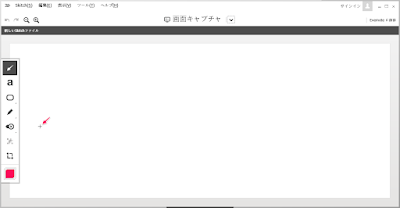
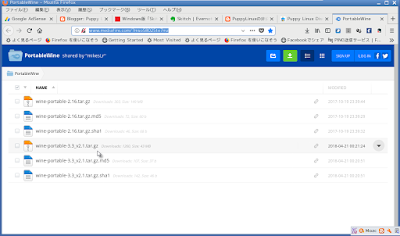

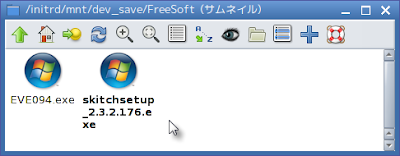




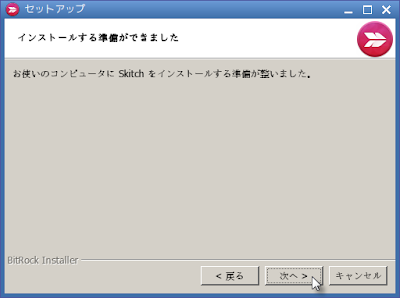

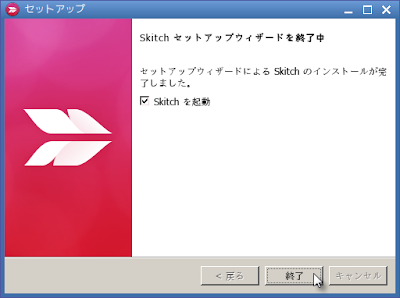
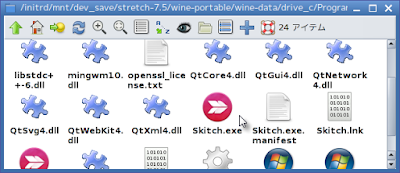


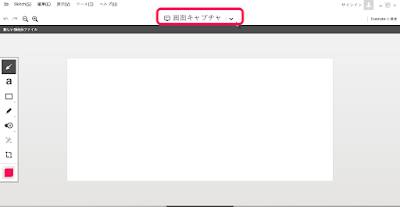

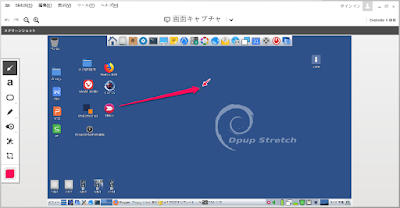






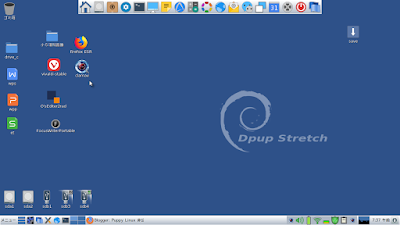
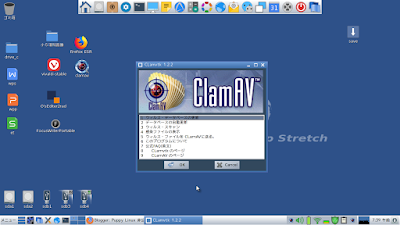










![13 [さよならWinようこそLinux]32bit軽量日本語版OSを構築する意義](https://resize.blogsys.jp/899bbd94845f0dbc6317ae3cfcaa03c535aaf1cc/crop1/120x120_ffffff/https://livedoor.blogimg.jp/live01_mizobuchi-nowindows/imgs/b/4/b46404c0-s.png)
![12[さよならWinようこそLinux]pcでandroidの環境を実現するPrimeOSをインストールして仕事に活用する方法!](https://resize.blogsys.jp/73467bf384d902fc0a6b052cd53037cf2665e357/crop1/120x120_ffffff/https://livedoor.blogimg.jp/live01_mizobuchi-nowindows/imgs/5/6/564f27cb-s.png)
![11 [さよならWinようこそLinux]軽量Linux Q4OSのインストール後、MS Edgeのアプリを利用して仕事に活かす!](https://resize.blogsys.jp/6177f59b5bc08dd94fdf0d1698ae3d3b8da5d919/crop1/120x120_ffffff/https://livedoor.blogimg.jp/live01_mizobuchi-nowindows/imgs/4/c/4c932926-s.png)
![10 [さよならWinようこそLinux]世界一人気のある MX Linux 23 が公開されたのでさっそくサクッとインストール!](https://resize.blogsys.jp/e94263dc769000c017278fe0afcb8c010249c360/crop1/120x120_ffffff/https://livedoor.blogimg.jp/live01_mizobuchi-nowindows/imgs/9/0/902bafab-s.png)





